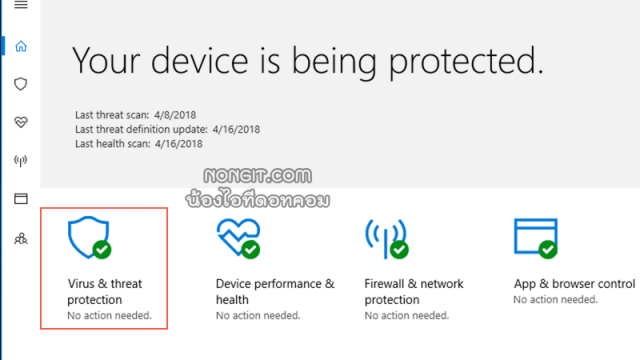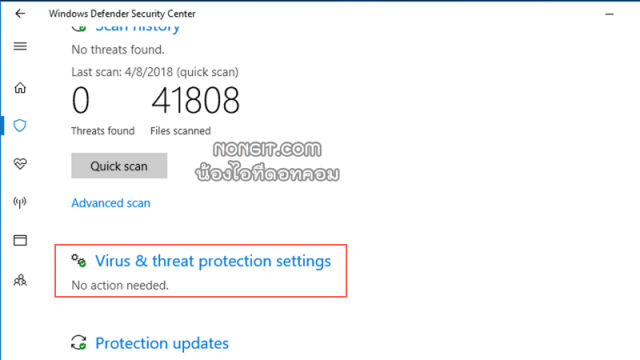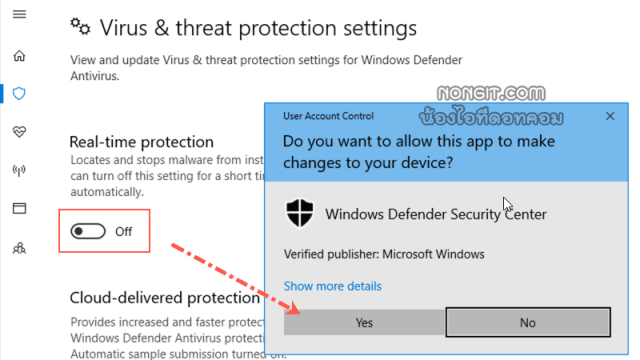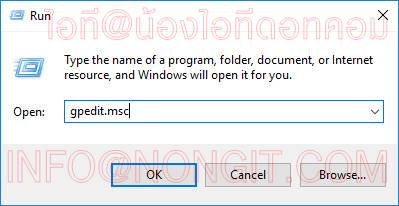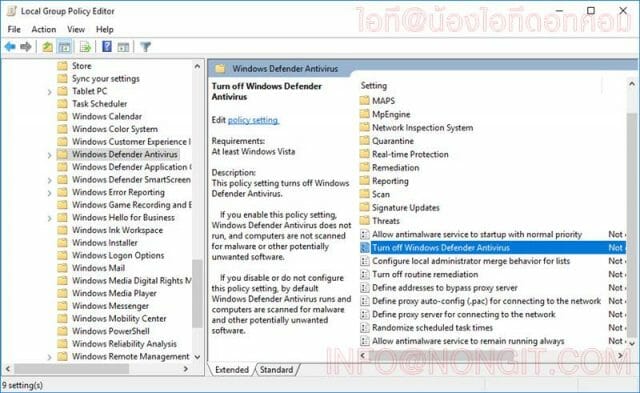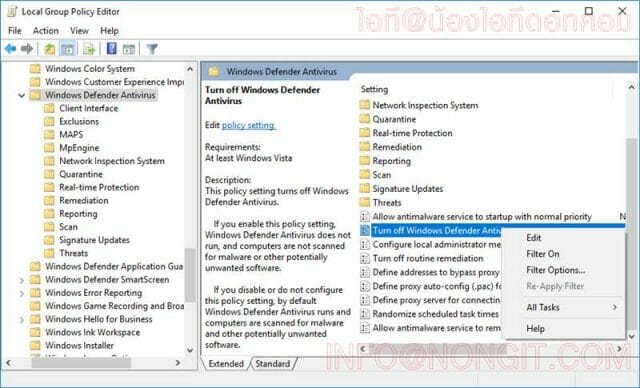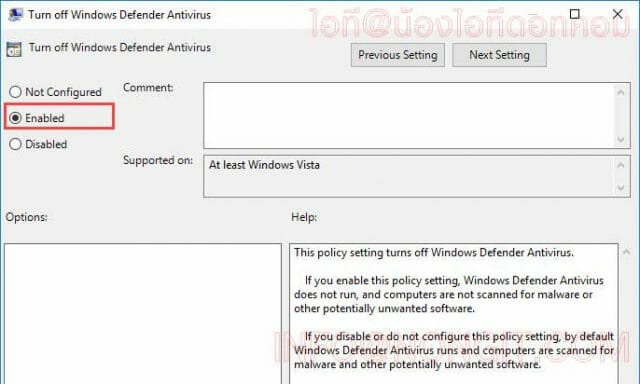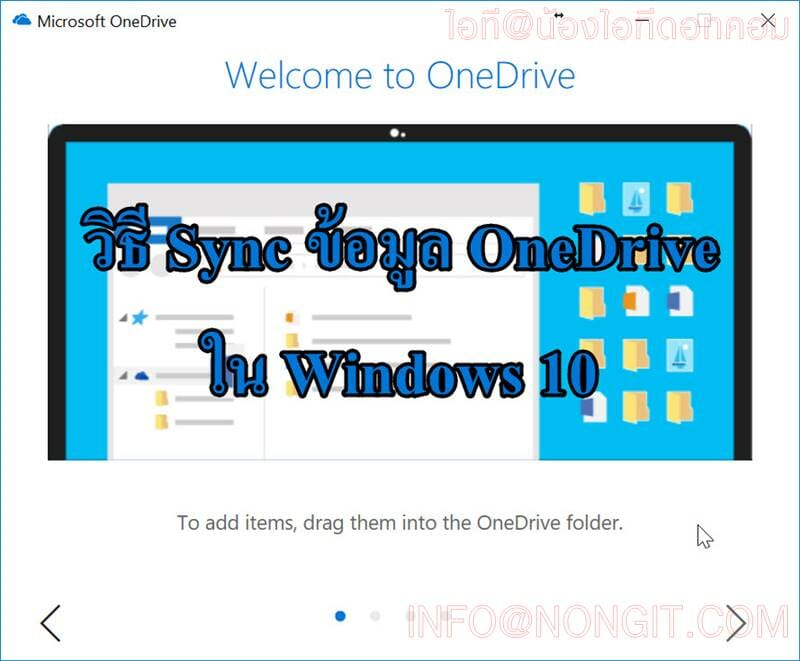วันนี้จะมีแนะนำวิธีปิดการทำงาน Windows Defender ใน Windows 10 ซึ่งขั้นตอนนำไปใช้กับ Windows 8.1 ได้เช่นกัน โดยปิดแบบถาวรไม่ให้เปิดใช้งานอีก ยกเว้นแต่จะไปเปิดใช้งานอีกครั้ง Windows Defender antivirus จะเป็นโปรแกรมป้องกันไวรัสที่ Microsoft มีให้ใน Windows 10 ซึ่งวิธีปิด Windows Defender Security Center แบบถาวร นั้นจะเป็นการเข้าไปแก้ไขใน Group Policy Editor
และกรณีที่ต้องการปิด Windows Defender แบบชั่วคราว เพื่อติดตั้งบางโปรแกรมหรือปิดก่อนที่อัปเกรดเวอร์ชั่น Windows 10 เพื่อไม่ให้มีการขัดขวางการทำงานของโปรแกรมนั้นๆ โดยส่วนนี้เป็นการเข้าไปปิด Real-time protection เมื่อติดตั้งโปรแกรมเสร็จก็เข้ามาเปิดอีกครั้ง หรือเปิดเครื่องครั้งถัดไปก็จะเปิดเองอัตโนมัติ
วิธีปิด Windows Defender Security Center แบบชั่วคราว
- คลิกดู วิธีปิดแบบถาวร
- คลิกดู วิธีปิดแบบชั่วคราว
- เปิด Windows Defender Security Center ขึ้นมาครับ โดยคลิกเปิดได้จาก icon ที่ Toolbar หรือ Start menu
- จากนั้นให้เลือก Virus & threat protection
- เลือก Virus & threat protection settings
- ให้ทำการเลือกปิด Real-time protection แล้วจะมีหน้าต่างยืนยันขึ้นมาให้คลิก Yes
วิธีปิด Windows Defender Security Center แบบถาวร
- ให้กดปุ่ม Windows + R จากนั้นจะเปิดหน้าต่าง Run ขึ้นมา แล้วให้พิมพ์คำสั่ง gpedit.msc เพื่อเปิด Group Policy Editor
- จากนั้นที่หน้าต่าง Local Group Policy Editor ให้ทำการเปิดไปที่ Computer Configuration > Administrative Templates > Windows Components > Windows Defender Antivirus
- แล้วให้คลิกขวาที่ Turn off Windows Defender แล้วเลือก Edit
- จากนั้นให้เลือก Enabled แล้วคลิก Ok
- ปิดหน้าต่างทั้งหมดแล้ว Restart เครื่อง และเมื่อเครื่องเปิดทำงานก็จะเห็นว่า Windows Defender ได้ปิดไปเรียบร้อยครับ
- หากต้องการปิดใช้งานอีกครั้งก็เข้าไป Turn off Windows Defender ที่เดิมแล้วเลือก Not Configured
เป็นไงบ้างครับสำหรับขั้นตอนการปิด Windows Defender ในแบบต่างๆ ซึ่งเราสามารถเข้าไปปิดผ่าน Registry ของระบบได้อีกช่องทางเช่นกันครับ